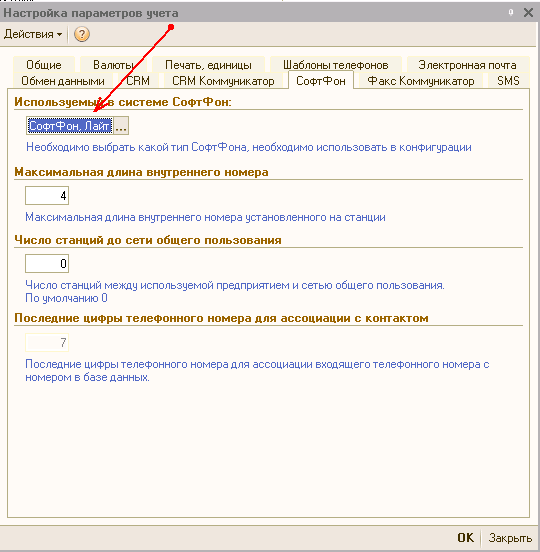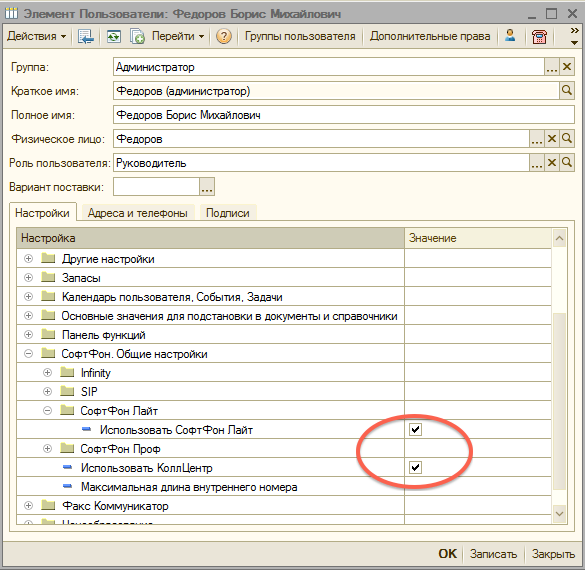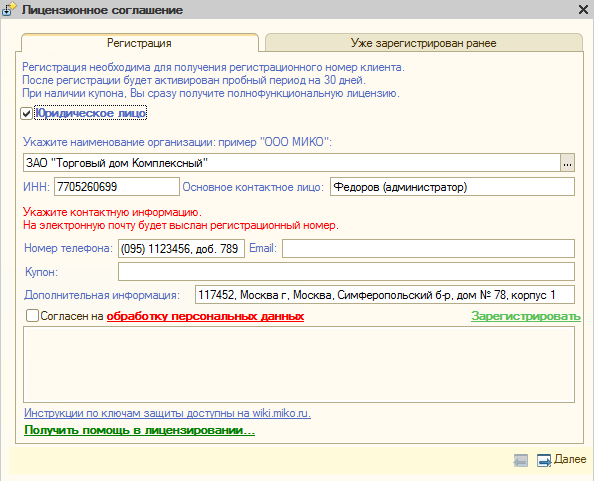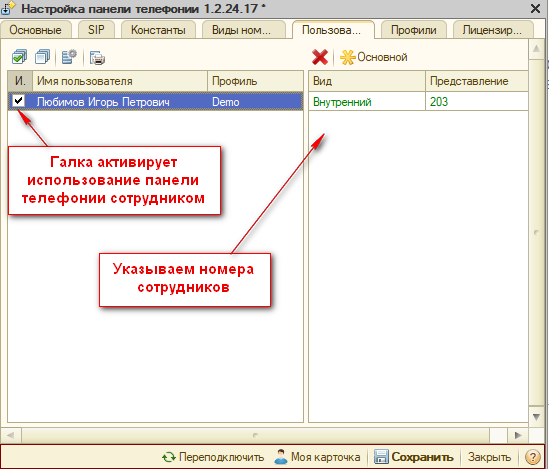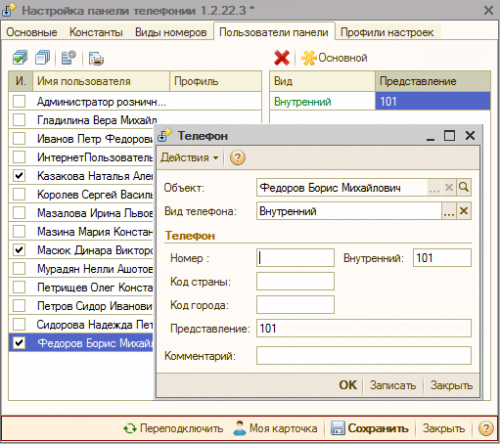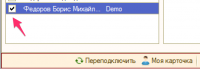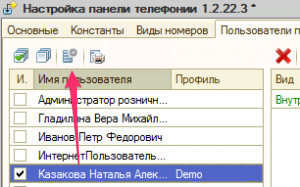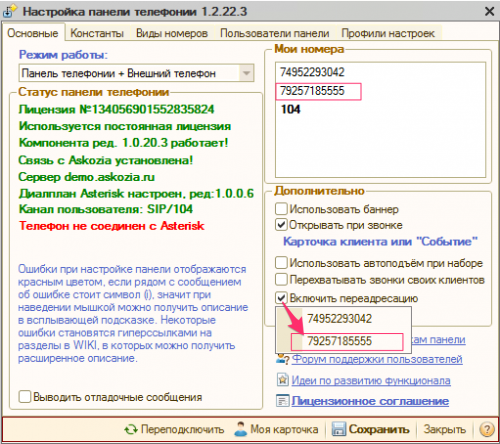Внимание!
Эта wiki об устаревших версиях
Документация к актуальной версии интеграции 1С и телефонии доступна по ссылке
Инструменты пользователя
Инструменты пользователя
Содержание
Настройка панели телефонии. Режим "Обычное приложение".
Настройка для конфигураций CRM и АльфаАвто
- Открываем программу 1С в режиме 1С:Предприятие.
- Заходим в меню: Операции → Константы , находим вкладку «СофтФон» и выбираем «СофтФон,Лайт» , как показано на рисунке:
Если это так, вам необходимо нажать в нижней части настроек на гиперссылку Настройка параметров CRM и найти там вкладку «Софтфон».
Настройки пользователя
Если панель встроена в конфигурацию то далее необходимо настроить использование СофтФон Лайт для текущего польздователя.
- Заходим в Сервис → Настройки пользователя
Далее в дереве настроек выбираем последовательно:
- Группа СофтФон. Общие настройки., вложенная группа СофтФон Лайт
- Ставим галочку «Использовать СофтФон Лайт»
- Ставим галочку «Использовать коллцентр» (иногда именуется как «Использовать софтфон»)
- Далее необходимо перезапустить 1С.
Стартовый помощник
При первом старте продукта «Панель телефонии Asterisk» будет запущен стартовый помощник.
Шаг 1. Лицензионное соглашение.
Начать работу с продуктом возможно только в случае согласия с соглашением.
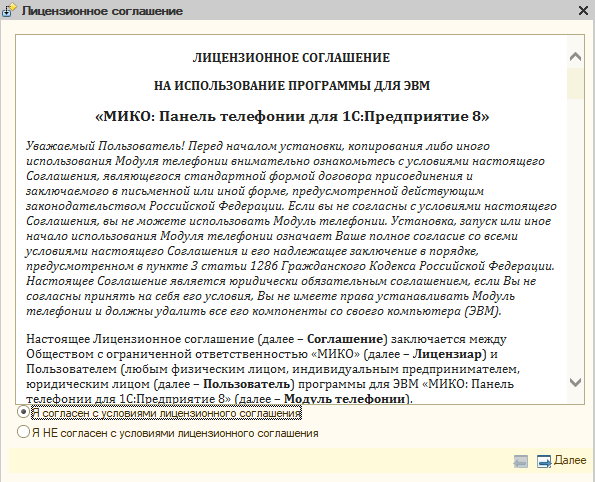
Шаг 2. Контроль системы защиты
На этом этапе производится настройка системы лицензирования.
Вам следует выполнить действия, описанные в этой инструкции.
- Доступна система защиты.
- Доступен ключ, постоянный или пробный.
Шаг 3. Контактная информация текущего пользователя
На этом этапе необходимо указать вид контактной информации, который будет относиться к внутренним номерам. При заполнении поля «Вид внутреннего номера», если виды контактной информации еще не существуют, будет создан новый вид с именем «Внутренний».
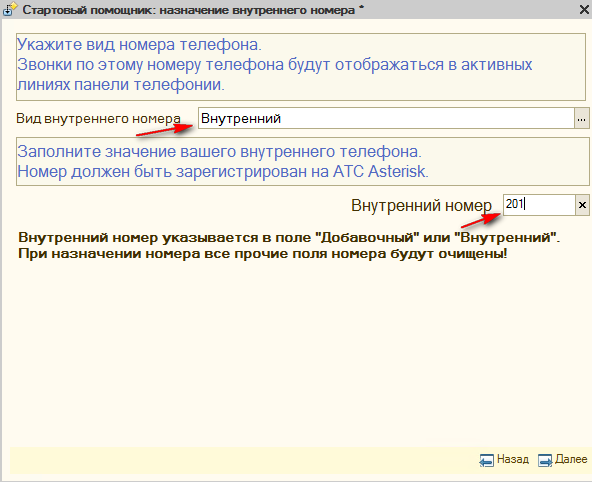 Далее следует указать значение внутреннего номера текущего пользователя - поле «Внутренний номер».
Далее следует указать значение внутреннего номера текущего пользователя - поле «Внутренний номер».
Шаг 4. Контроль подключения к АТС
На этом этапе необходимо указать параметры авторизации на АТС:
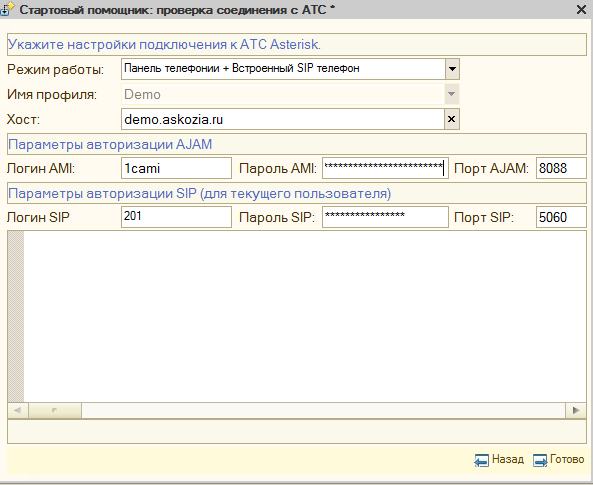
- «Режим работы» - следует выбрать вариант работы панели телефонии. Подробнее здесь.
- «Имя профиля» - произвольное наименование профиля подключения к АТС Asterisk
- «Хост» - адрес сервера АТС
- «Логин AMI» - имя учетной записи для подключения к Asterisk (пользователь для управления asterisk-Asterisk Manager API)
- «Пароль AMI» - пароль от учетной записи для подключения к Asterisk (пользователь для управления asterisk-Asterisk Manager API)
- «Порт AJAM» - AJAM-интерфейс по умолчанию публикуется на порту 8088. Значение по умолчанию 8088.
- «Логин SIP» - имя пользователя для авторизации на SIP сервере.
- «Пароль SIP» - пароль от учетной записи SIP текущего пользователя.
- «Порт SIP» - порт АТС для работы по SIP. Значение по умолчанию 5060. Не рекомендуется изменять этот порт!
Перейти на следующий шаг помощника возможно только после успешного подключения к АТС.
Инструкции по настройке...
Настройка панели телефонии
Перейдите в настройки панели телефонии:
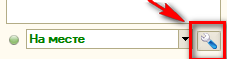
Основная форма настроек изображена на рисунке ниже:
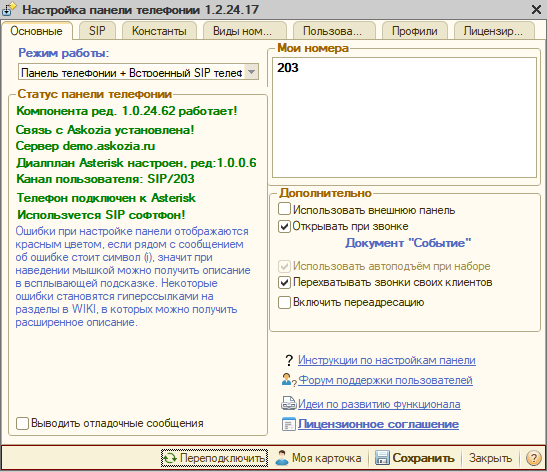
В блоке Дополнительно вы можете настраивать опции:
- Открывать при звонке - что именно, следует открыть пользователю при звонке? Возможные варианты: документ Событие, карточка Клиента, карточка Клиента или Событие (если панель телефонии определила контрагента при звонке, откроется его карточка, иначе будет открыт документ Событие)
- Использовать автоподъем при наборе - при исходящем вызове на телефонном аппарате автоматически будет снята трубка.
- Перехватывать звонки своих клиентов - все клиенты, по которым текущий пользователь является ответственным, будут сразу переадресованы на него. Подробнее об этой возможности написано здесь.
- Включить переадресацию - переадресация на мобильный телефон пользователя. Все вызовы текущему пользователю будут переадресованы на указанный мобильный номер. Подробности описаны здесь.
- Использовать баннер - использовать внешнюю панель телефонии.
Под блоком Дополнительно вы найдете гиперссылки для перехода к документации, форуму или если у вас есть идеи по развитию функционала, перейдите по соответствующей ссылке.
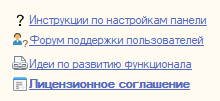
Для того, чтобы применить настройки нажмите «Сохранить».
На следующей вкладке настраиваем «Константы», если они отличаются от указанных в скобках.
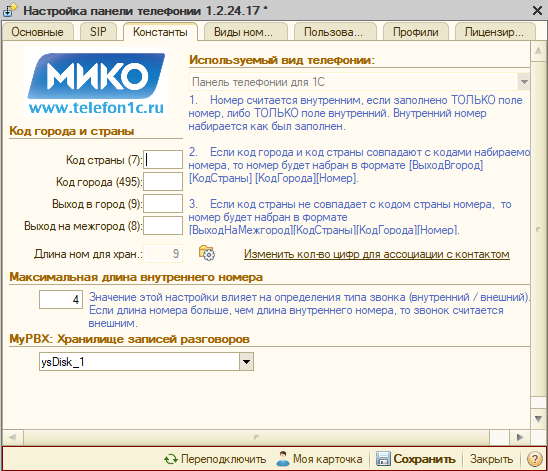
Виды номеров
На вкладке «Виды номеров» необходимо добавить с помощью кнопки  виды номеров, которые будут отслеживаться в Панели телефонии. Например, вид номер Внутренний телефон.
виды номеров, которые будут отслеживаться в Панели телефонии. Например, вид номер Внутренний телефон.
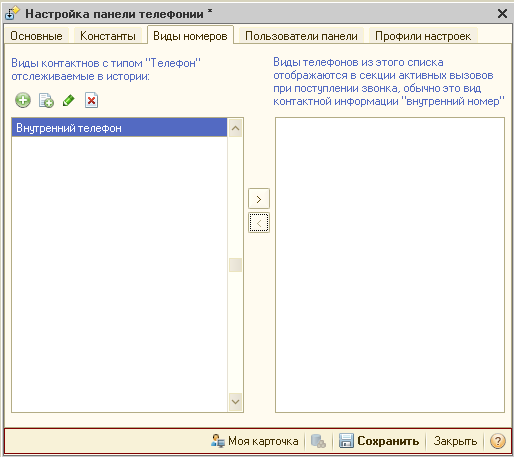 Вы можете создать сколько угодно видов номеров и отслеживать только те, которые перенесете в правый столбик, так как показано на рисунке.
Вы можете создать сколько угодно видов номеров и отслеживать только те, которые перенесете в правый столбик, так как показано на рисунке.
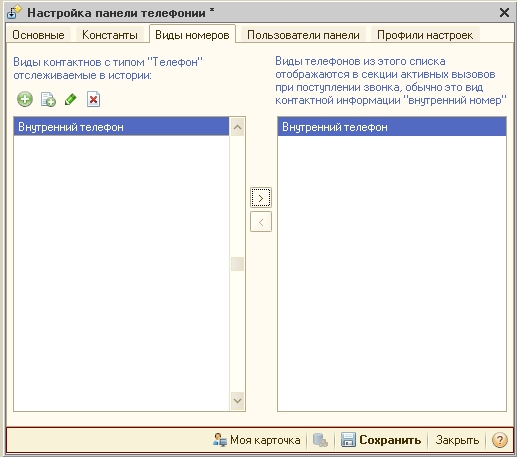
Переходим на вкладку «Пользователи панели». Здесь галочками отмечаем тех сотрудников, которые будут работать с панелью телефонии. А так же назначаем им номера телефонов с видами, которые были созданы на вкладке «Виды номеров».
«Индивидуальные настройки пользователя» - действие позволяет более тщательно настроить панель телефонии для выбранного пользователя.
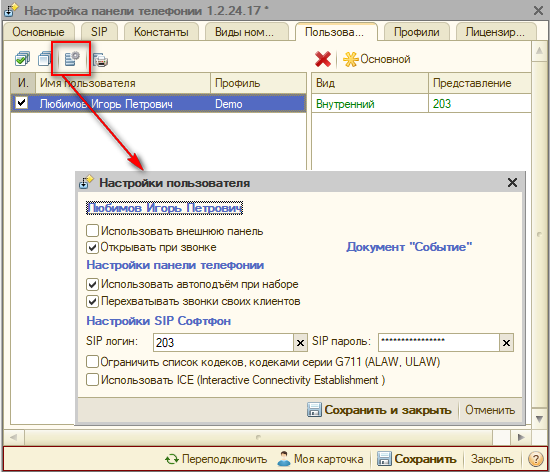 Форма позволяет настроить параметры подключения для встроенного SIP клиента (софтфона).
Основным необходимо отметить тот номер, который будет высвечиваться в списке сотрудников для быстрого набора в Панели телефонии.
Форма позволяет настроить параметры подключения для встроенного SIP клиента (софтфона).
Основным необходимо отметить тот номер, который будет высвечиваться в списке сотрудников для быстрого набора в Панели телефонии.
При установке настройки «Использовать» для строки пользователя, будет предложено выбрать профиль настроек. Профиль настроек определяет параметры подключения к АТС.

Профили настроек
Далее переходим во вкладку «Профили настроек». В этой вкладке необходимо задать хотя бы один профиль - настройки для соединения с сервером телефонии Asterisk. Если у вашей компании есть несколько станций Asterisk, с которыми работают сотрудники компании, то вы можете добавить несколько профилей для ускорения настройки параметров подключения для каждого пользователя.
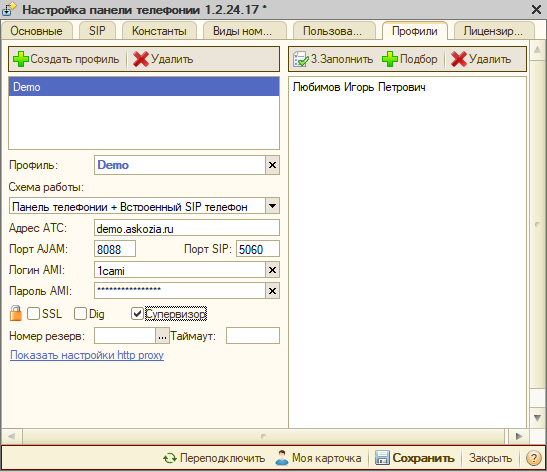
Указываем параметры:
- Профиль - название профиля;
- Схема работы - выбираем режим работы согласно данному описанию.
- Адрес АТС - адрес сервера Asterisk (IP адрес или имя ПК).
- Порт AJAM - порт AJAM интерфейса на АТС, отвечающий за взаимодействие с панелью телефонии. Значение по умолчанию 8088.
- Логин AMI, Пароль AMI - значения, необходимые для авторизации на АТС.
- Digest, SSL - флаги позволяют активировать режимы работы при соединении с сервером.
- Порт SIP - значение «по умолчанию» 5060, порт на АТС для подключения SIP софтфона.
- Номер резерв и Таймаут - параметры применяются при использовании функции «Перехват на ответственного».
Адрес Asterisk - IP адрес Askozia
Порт AJAM - 8088
Логин AMI - 1cami
Пароль AMI - PASSWORD1cami
галки Digest и SSL отключены.
Они задаются здесь.
После того, как профиль создан, необходимо в правом столбце нажать кнопку Заполнить, и столбец заполнится сотрудники, которым вы назначили использование Панели телефонии на предыдущем этапе. В этом столбце оставляем только тех сотрудников, которые будут пользоваться выбранным профилем.
Схема работы
Отвечает за способ подключения к IP АТС. Определяет набор доступных функций.
Панель телефонии + Внешний SIP-телефон (1С+Asterisk)
Наиболее функциональный режим работы. В этом режиме происходит управление внешним телефоном. Независимо от того включен компьютер или нет, вы всегда примите звонок. Если компьютер и панель запущены, вы получаете максимум сервисных функций, в виде звонка из 1С, автоподъема трубки и ответа через гарнитуру, подключенную к телефону. В истории разговоров будут отображаться все записи, в том числе те, которые приняты при выключенном компьютере.
1С SIP Телефон (1С+SIP)
Самый простой в настройке режим работы, не нужно покупать IP телефон, не нужно настраивать IP АТС. Просто укажите в настройках логин/пароль IP провайдера и используя гарнитуру совершайте звонки. Режим идеально подходит для компаний, в которых нет потребности в собственной АТС, сотрудники готовы сидеть в гарнитурах за компьютером целый день.
Мы старались сделать этот режим работы максимально удобным. Например, если у вас в компьютере играет музыка, то на время звонка ее громкость будет автоматически снижена. Также мы разделили аудиоустройства в настройках для разговора и для звонка, т.е. вы можете направить все разговоры в гарнитуру, а сигнал звонка на колонки компьютера.
Панель телефонии + встроенный SIP телефон (1С+Asterisk+SIP)
Комбинированный режим работы, объединяет преимущества двух других режимов. Не требуется покупать отдельный IP телефон, при этом, вы имеете максимальный функционал. Режим больше всего подходит операторам колл-центов. В этом режиме используются все возможности управления телефонной системой, в тоже время отсутствует необходимость приобретения отдельного телефона для каждого оператора. Запись разговоров ведется централизованно на АТС, а пользователь с правами супервизора как и в режиме «1С+Asterisk» может контролировать и помогать сотрудникам.
Контактная информация / сотрудников
Перейдите в настройки панели телефонии:
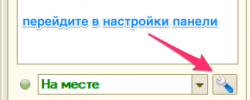
Перейдите на вкладку «Пользователи панели»
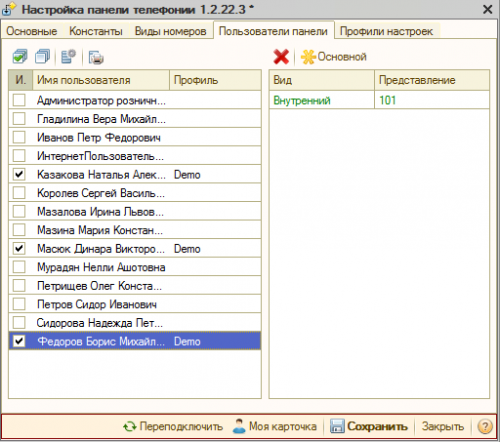
- Выберите в списке пользователя
- Справа, в таблице отобразится контактная информация.
Функция "Ответить на звонок"
Предназначена для подъема трубки аппаратного / программного телефона.
В случае с рядом моделей аппаратных телефонов возможно включить у телефона громкоговоритель одновременно с ответом на звонок. Если к такому телефону подключить гарнитуру, то получается удобное сочетание.
Фактически оператор может полностью управлять вызовами из 1С. Руки оператора остаются свободными.
Марки аппаратных телефонов
- Linksys
- Cisco
- Aastra
- Snom
- Polycom
Программные телефоны
"Состояния" пользователей
Функция позволяет визуально контролировать состояние телефона сотрудника.
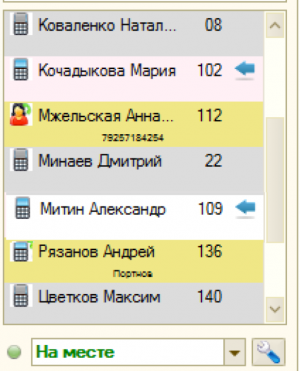
- «Серый цвет» - телефон отключен.
- «Белый цвет» - телефон подключен к АТС и свободен.
- «Розовый оттенок» - телефон «звонит», кто то пытается дозвониться сотруднику.
- «Желтый оттенок» - сотрудник разговаривает по телефону. При работе в режиме супервизора будет видно имя собеседника.
- Если телефон сотрудника находится в состояниях подключен (Белый цвет) или звонит (Розовый оттенок) - предполагается, что сотрудника еще не говорит по телефону. Возможно позвонить сотруднику «в один клик» по стрелке, рядом с именем сотрудника.
- Если состояние телефона сотрудника отключен (серый цвет) - набор номера из панели блокируется.
- Если состояние «Разговаривает» (Желтый оттенок) - набор номера блокируется, если доступен режим «Супервизор», то появляется возможности «Шепнуть», «Подслушать», «Присоединиться к разговору».
"Статусы пользователей"
Функция управления своим статусом:
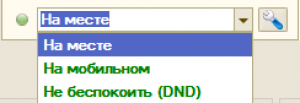
- «На месте» - оператор готов к работе, статус автоматически устанавливается при старте 1С.
- «На мобильном» - отсутствует в офисе, статус автоматически устанавливается при закрытии 1С.
- «Не беспокоить (DND)» - принудительно отбивает все звонки на номер оператора. Будте аккуратны с этим статусом!
Пример отображения статусов в таблице сотрудников:
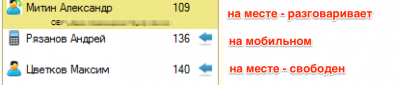
Переадресация на ответственного менеджера
Функция предназначена для оперативного перевода вызова на ответственного менеджера.
Ответственный менеджер может быть задан в карточке контрагента.
Пример для конфигурации CRM

В настройках профиля следует указать дополнительные параметры:
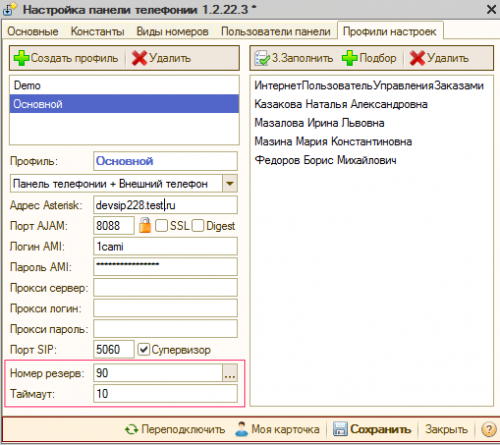
- «Таймаут» - параметр отвечвает за длительность набора номера при перехвате на ответственного менеджера. Если спусти это время оператор не ответил на звонок, вызов будет переведен на «Номер таймаута»
- «Номер таймаута» резервный номер телефона, либо вид контактной информации.
Для старта перехвата звонков своих клиентов оператору необходимо активировать настройку «Перехватывать звонки своих клиентов»:
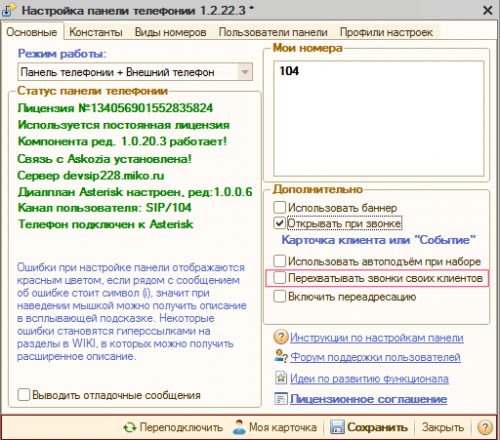
Пример статический
Номер пользователя - 101.
Необходимо, при переводе на этого пользователя звонить на 101 только 10с.
Если номер не ответил, то вернуть звонок в очередь с номером 90.
Укажем номер пользователя в настройках панели:
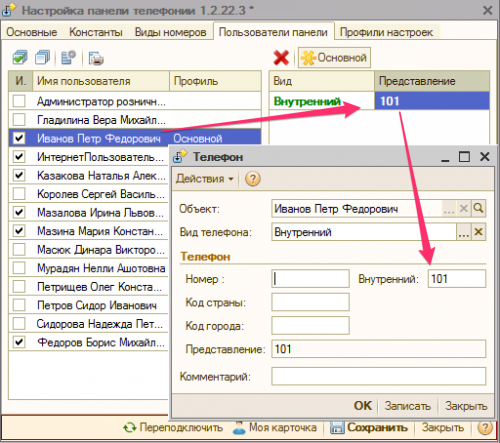
В настройках профиля, который назначен пользователю, следует указать «Номер резерв» и «Таймаут».
После этого назначьте профиль пользователю.
Переадресация на мобильный
Позволяет включить автоматическую переадресацию всех звонков на мобильный телефона пользователя.
- Функция доступна ТОЛЬКО для АТС Askozia
- Функция переадресации вызова на мобильный НЕ работает в следующих случаях:
- Используется очередь вызовов в Askozia
- Используется Smart IVR МИКО
- В Askozia должна быть создана учетная запись номера с типом «Внешний телефон»
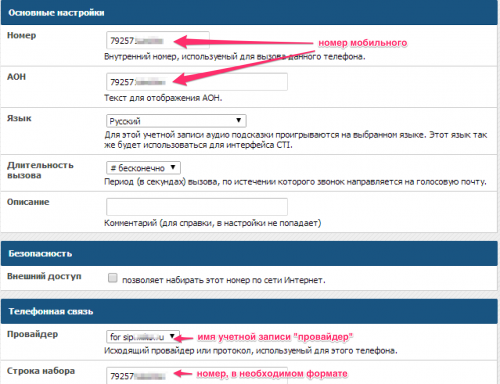
Не может быть добавлен, пока нет ни одной учетной записи провайдера.
Переадресация будет работать ТОЛЬКО если на АТС существует учетная запись мобильного телефона типа Внешний телефон
Парковка вызова
Что такое парковка звонка?
Функция парковки звонка (call parking) - удерживать в режиме ожидания неограниченное количество звонков с помощью так называемого «парка ожидания».
Поместив входящий звонок в «парк ожидания», абонент может совершать новые звонки либо положить трубку. В любой момент он может вернуться к разговору с абонентом, звонок которого «припаркован».
Для помещения вызова в парк ожидания, а также для снятия с «парковки», каждому звонку присваивается уникальный номер. Снять звонок с парковки может любой абонент корпоративной телефонной сети, которому известен номер парковки.
Для абонента, чей звонок был помещен в «парк ожидания», воспроизводится заданный администратором звуковой файл (музыкальное сопровождение). «Припаркованный» звонок будет находиться в парке ожидания, пока абонент корпоративной телефонной сети не ответит на звонок, либо пока вызывающий абонент не положит трубку.
Использование функции парковки звонка
Допустип оператору поступает входящий звонок:
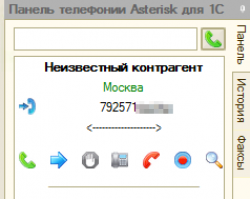
Исползуя действие ![]() можно запарковать вызов.
можно запарковать вызов.
Вызов появиться в таблице парка ожидания
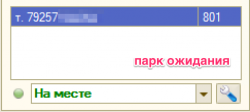
В первой колонке таблицы отображается представление контакта (имя контрагента либо номер телефона, если контакт не определен.).
Во второй колонке отображается слот парковки. Это номер телефона, позвонив на который можно снять вызов с удержания.
Способы возврата к вызову:
- «Двойной клик левой кнопкой мыши» по строке держиваемого вызова.
- Просто позвонить на номер слота. (В текущем примере - номер 801).
Расшифровка истории звонков
По умолчанию, история звонков формируется по всем номрам пользователя:
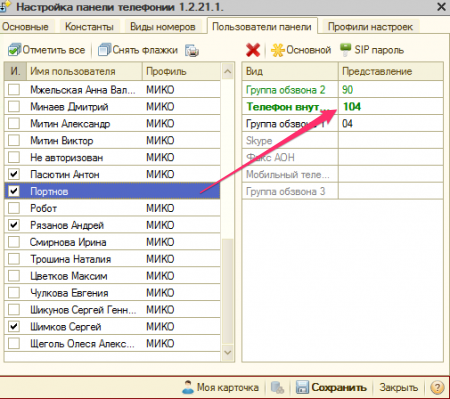
История звонков позволяет понять кто именно принимал участие в разговоре:
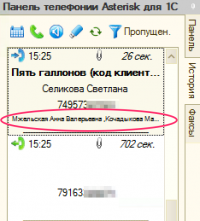 в строке истории звонка мелким шрифтом, через запятую перечислены участники.
в строке истории звонка мелким шрифтом, через запятую перечислены участники.
При необходимости можно открыть более подробную расшифровку звонка:
«Щелчек правой кнопкой мыши по строке истории» - «Расшифровка»
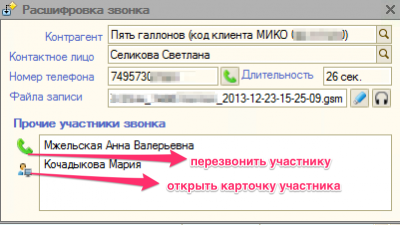
Карточка расшифровки позволяет:
- Перезвонить контрагенту
- Скачать запись разговора
- Прослушать запись разговора
- Открыть карточку контрагента / контактного лица / участника разговора
- Перезвонить участнику разговора
Функция "Добавить номер"
Возможность оперативно зарегистрировать номер телефона звонящего. В истории звонков, если по конкретной записи контрагент еще не определен, в контекстном меню доступна команда «Добавить номер»
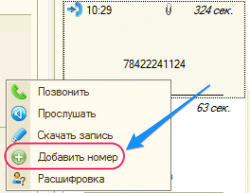
Будет открыто окно выбора контрагента:
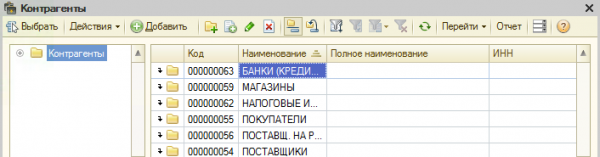
Необходимо выбрать контрагента, к которому следует прикрепить номер телефона.
Будет открыто окно редактирования контактной информации:
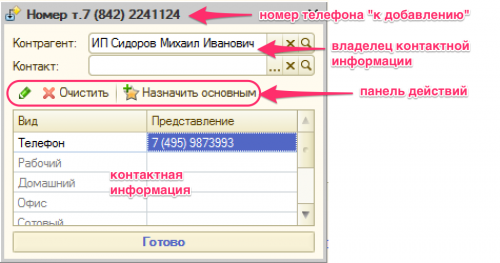
- В заголовке формы отображается номер телефона, с которым работаем.
- В табличной части отображается контактная информация (далее КИ).
- Если выбран «контакт» контрагента (контактное лицо), то в таблице отображается КИ контактного лица.
- Если поле «Контакт» пусто, то в таблице отображается КИ контрагента.
Панель действий позволяет манипулировать контактной информацией:
- «Карандаш» - редактировать запись в стандартном диалоге.
- «Красный крест» (очистить) - удалит выделенную строчку контактной информации
- «Назначить основным» - установит выделенную строку КИ как основную (будет отображаться жирным шрифтом).
Двойным кликом левой кнопки мыши по строке контактной информации можно произвести установку номера телефона.
Если строка не пустая, будет выведено предупреждение о корректировке КИ.
- Если номер телефона не был установлен, то при использовании действия «Готово» будет произведена попытка автоматического назначения контактной информации.
- При закрытии формы по действию «Крестик» в правом верхнем углу формы, если номер не назначен, то автоматическая установка произведена не будет.
Функции супервизора
Для работы этих функций, в профиле настроек необходимо активировать опцию «Супервизор».
Далее в профиле следует заполнить список пользователей.
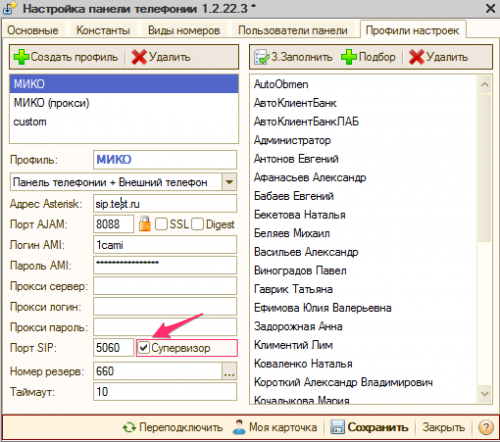
В списке сотрудников станет возможным использовать дополнительные действия:
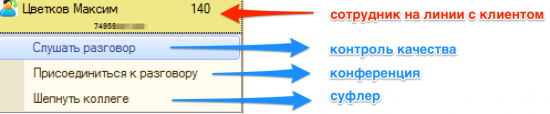 Появится возможность видеть «кто с кем разговаривает».
Появится возможность видеть «кто с кем разговаривает».
Кто с кем разговаривает?
В списке пользователей видно собеседника сотрудника.
Если имя собеседника не определено (новый клиент / новый номер телефона) - в этом случае отображается номер телефона собеседника.
"Шепнуть" - функция суфлера
Функция полезна, если есть необходимость в подсказках для оператора (при этом клиент знать об этом не будет). Если клиент оперативно получил ответы на все свои вопросы, это повлияет на его выбор в вашу пользу.
Присоединиться к разговору
Подобие трех сторонней конференции. При использовании функции мы присоединяемся к разговору нашего сотрудника. В этом случае нас будет слышать и сотрудник и клиент.
Слушать разговор
Функция подслушивания разговора оператора.
Встроенный программный телефон (SIP софтфон для 1С)
При необходимости можно использовать встроенный софтфон. Это позволит отказаться от использования аппаратного телефона и работать «из одного окна».
Для настройки софтфона необходимо указать параметры в профиле:
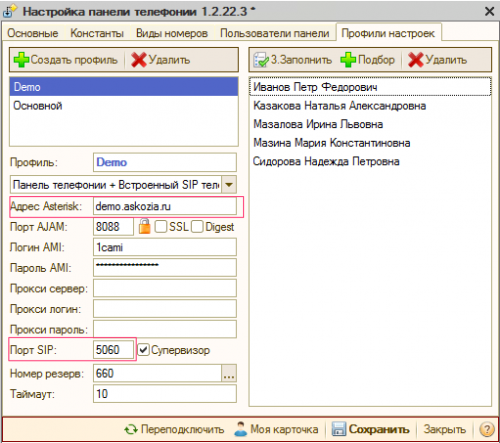
- Адрес Asterisk - соответствует адресу SIP сервера.
- Порт SIP - по умолчанию 5060
на вкладке «Пользователи панели» задайте параметры подключения SIP для пользователя:
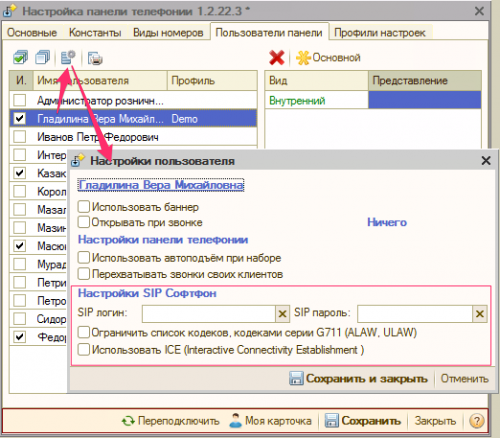
если пользователю необходимо использовать софтфон - необходимо назначить пользователю профиль с соответствующей схемой работы:
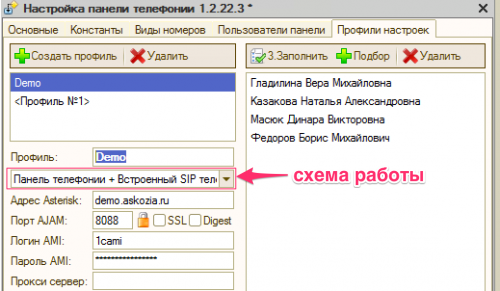
после активации, появится дополнительная вкладка «SIP». При успешном подключении форма вкладка примет вид:
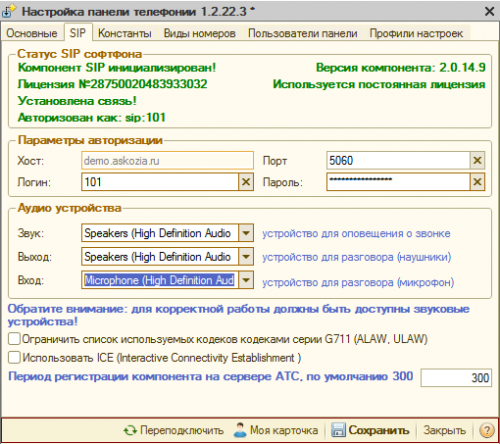
В разделе «Статус» отображается текущее состояние модуля SIP.
В разделе «Параметры авторизации»:
- «Хост» - адрес сервера Asterisk. Значение берется из настроек профиля, который был назначен пользователю.
- «Порт» - значение порта SIP, по умолчанию 5060.
- «Логин» - соответствует основному номеру пользователя.
- «Пароль» - пароль учетной записи SIP - это поле пользователь может изменять самостоятельно.
В разделе «Аудио устройства«^:
- «Звук» - устройство вывода звука. На этом устройстве будет проиграна мелодия вызова при звонке.
- «Выход» - устройство вывода звука. На это устройство будет выводится голос собеседника.
- «Вход» - устройство ввода звука (микрофон).
Дополнительные настройки:
- Использовать ICE.
- Ограничить используемые кодеки, кодеками серии G711.
- Период регистрации на АТС.
Внешняя панель. Баннер.
Перейти к подробному описанию...
Назначение модуля - дополнительное информирование пользователя о вызовах.
Представляет собой дополнительное приложение. Отображается по верх всех окон.